Hur man inaktiverar och begränsar bakgrundsaktivitet för Xbox Game Bar i Windows 10 och 11
Xbox Game Bar gör det superenkelt att ta skärmdumpar och spela in spelklipp när du spelar på en Windows PC. Du kan också spåra systemets prestanda och chatta med dina vänner. Eftersom det är ett funktionsrikt verktyg förbrukar det omfattande systemresurser som kan påverka systemets prestanda negativt.
För att spara systemresurser och förbättra spelprestanda på Windows 10 rekommenderas att du inaktiverar ovan nämnda funktionalitet. Proceduren för att åstadkomma detta kommer att beskrivas nedan.
Hur man inaktiverar Xbox Game Bar i Windows 10
För att inaktivera Xbox Game Bar i sin helhet på en Windows 10-enhet, följ de efterföljande riktlinjerna:
Högerklicka på knappenWindowsStart och öppna sedan applikationenInställningar
⭐Gå till sektionenGaming.
Välj alternativet “Xbox Game Bar” till vänster på skärmen.
⭐ Stäng av reglaget under Xbox Game Bar . 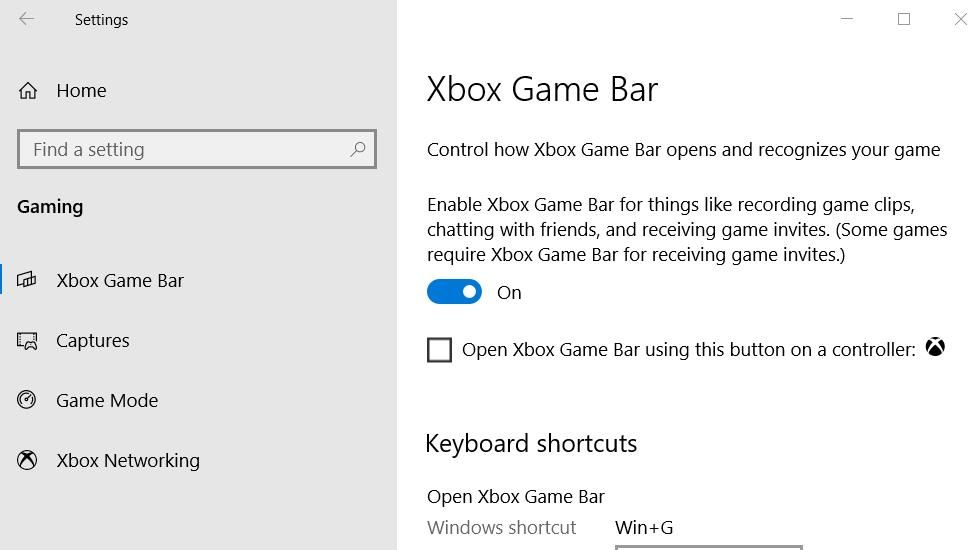
Hur man begränsar Xbox Game Bars bakgrundsaktivitet i Windows 11
I motsats till Windows 10 utgör Windows 11 en utmaning när man försöker inaktivera Xbox Game Bar helt och hållet. Följaktligen är det nödvändigt att inaktivera applikationen från att fungera i bakgrunden för att spara systemresurser. Följ dessa steg för att uppnå detta mål:
⭐Öppna appenInställningar.
Välj fliken “Appar” i det vänstra navigeringsfönstret i ditt gränssnitt.
⭐ Gå till Installerade appar till höger. 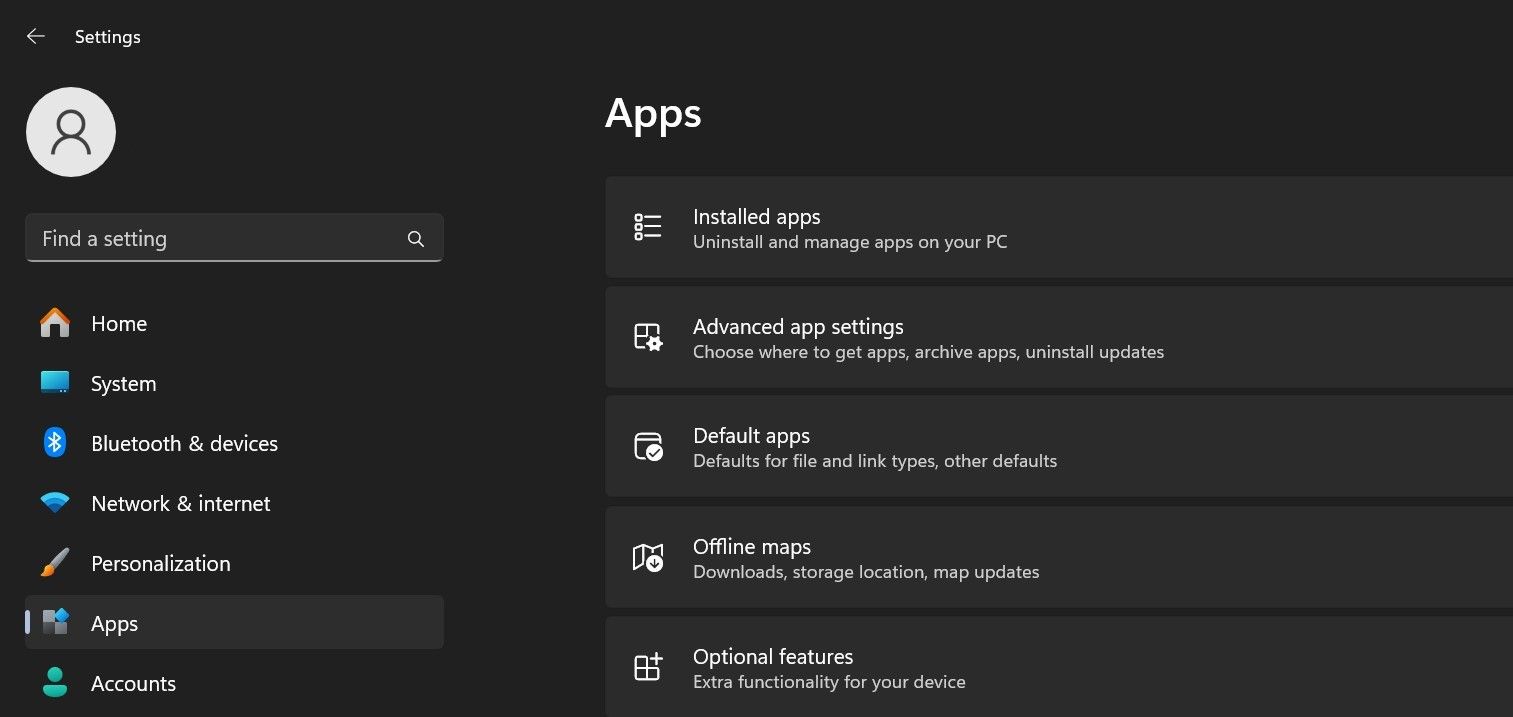
⭐Sök på “Xbox” i sökfältet.
⭐ Klicka på de tre horisontella punkterna bredvid Xbox Game Bar-appen och välj Avancerade alternativ . 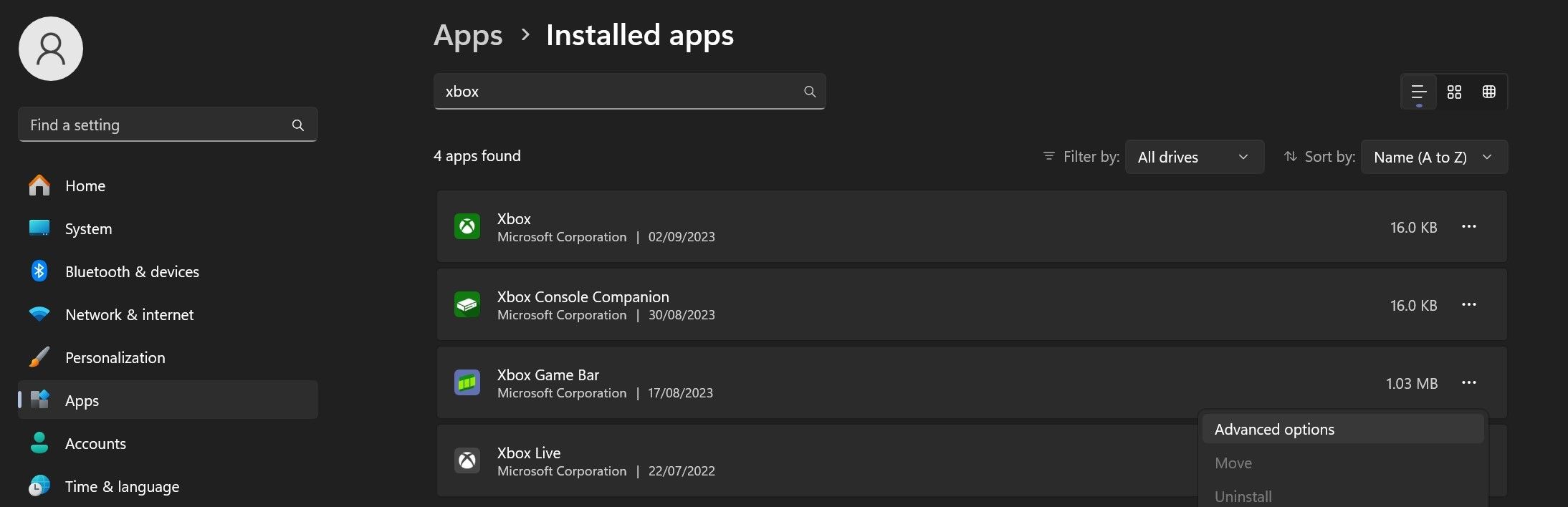
⭐ Välj Aldrig i rullgardinsmenyn under Låt den här appen köras i bakgrunden . 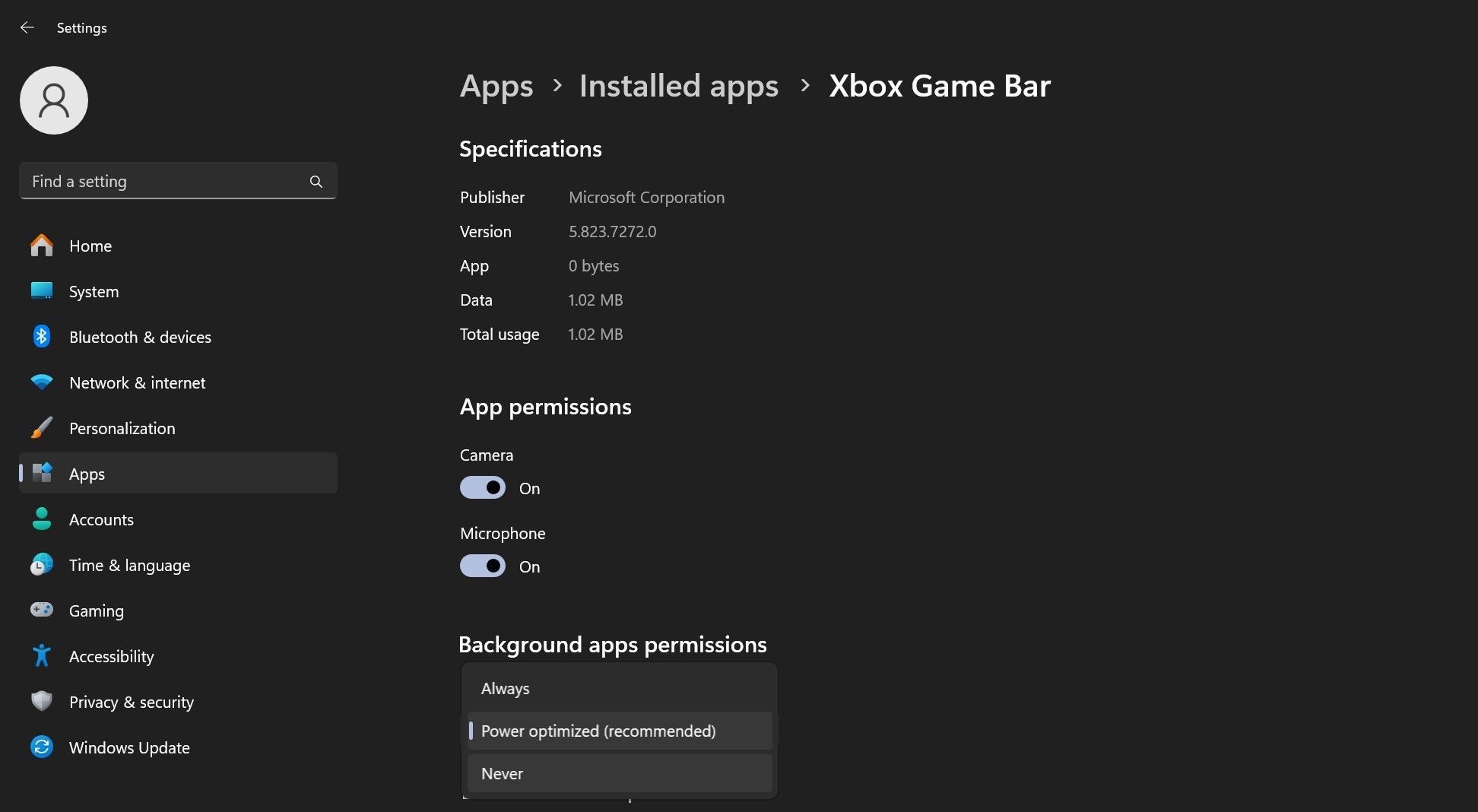
För att optimera spelupplevelsen på både Windows 10 och Windows 11 finns det flera justeringar som kan göras i systeminställningarna. Detta inkluderar möjligheten att inaktivera Xbox Game Bar, vilket liknar att justera andra inställningar för förbättrad prestanda.
Låt inte Xbox Game Bar tömma dina systemresurser
Xbox Game Bar är en värdefull tillgång för spelentusiaster, men den kan under vissa omständigheter försämra systemets prestanda. Tack och lov kan användarna nu avaktivera verktyget i Windows 10 och begränsa dess bakgrundsaktiviteter i Windows 11, vilket minimerar resursanvändningen.
När Xbox Game Bar inte längre hindrar din spelkonsol från att fungera kommer du sannolikt att uppleva en märkbar förbättring av effektiviteten och smidigheten i ditt videospelande.